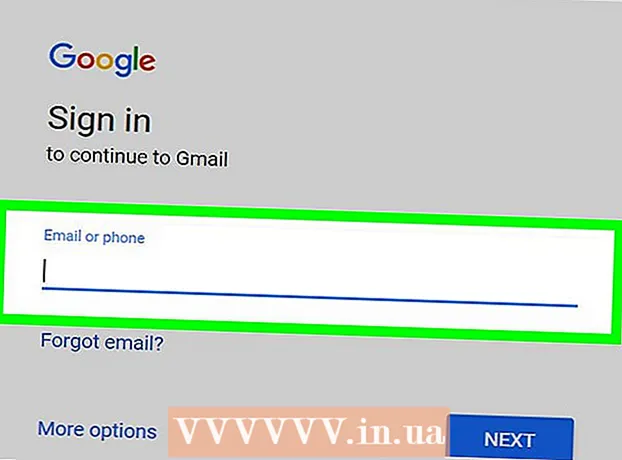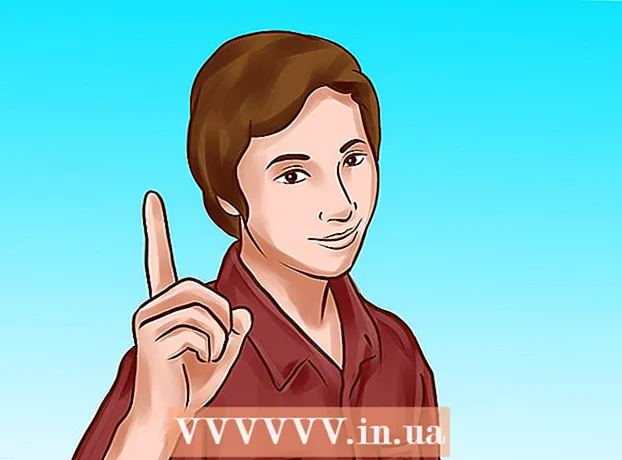Autor:
Frank Hunt
Fecha De Creación:
18 Marcha 2021
Fecha De Actualización:
27 Junio 2024

Contenido
- Al paso
- Método 1 de 3: en Windows 10
- Método 2 de 3: en Mac OS X
- Método 3 de 3: uso de aplicaciones de Microsoft Office
Este wikiHow te enseñará cómo guardar un documento como PDF en Windows 10 y Mac OS.
Al paso
Método 1 de 3: en Windows 10
 Abra un documento. Abra el documento, archivo o página web que desea guardar como PDF.
Abra un documento. Abra el documento, archivo o página web que desea guardar como PDF.  haga clic en Archivo. Puede encontrar esto en la barra de menú en la parte superior izquierda de la pantalla.
haga clic en Archivo. Puede encontrar esto en la barra de menú en la parte superior izquierda de la pantalla.  haga clic en Impresión…. Puede encontrar esto en la parte inferior del menú desplegable.
haga clic en Impresión…. Puede encontrar esto en la parte inferior del menú desplegable.  Haga doble clic en Imprimir en pdf.
Haga doble clic en Imprimir en pdf. Nombra el archivo. Haga esto en el campo "Nombre de archivo:" en la parte inferior del cuadro de diálogo que aparece.
Nombra el archivo. Haga esto en el campo "Nombre de archivo:" en la parte inferior del cuadro de diálogo que aparece.  Seleccione una ubicación para guardar su archivo.
Seleccione una ubicación para guardar su archivo. haga clic en Ahorrar. Esto se puede encontrar en la parte inferior derecha del cuadro de diálogo. El documento se guardará como un archivo PDF en la ubicación que especificó.
haga clic en Ahorrar. Esto se puede encontrar en la parte inferior derecha del cuadro de diálogo. El documento se guardará como un archivo PDF en la ubicación que especificó.
Método 2 de 3: en Mac OS X
 Abra un documento. Abra el documento, archivo o página web que desea guardar como PDF.
Abra un documento. Abra el documento, archivo o página web que desea guardar como PDF.  haga clic en Archivo. Esta opción se puede encontrar en el menú principal en la parte superior izquierda de la pantalla.
haga clic en Archivo. Esta opción se puede encontrar en el menú principal en la parte superior izquierda de la pantalla.  haga clic en Impresión…. Esta opción se puede encontrar en la parte inferior del menú desplegable.
haga clic en Impresión…. Esta opción se puede encontrar en la parte inferior del menú desplegable.  haga clic en pdf. Esto se puede encontrar en la parte inferior izquierda del cuadro de diálogo Imprimir. Aparecerá un menú emergente.
haga clic en pdf. Esto se puede encontrar en la parte inferior izquierda del cuadro de diálogo Imprimir. Aparecerá un menú emergente. - Si no ve esta opción, busque "Imprimir desde la ventana del sistema ..." y haga clic en ella.
- Algunas aplicaciones como Adobe Acrobat Reader DC no admiten la impresión en PDF.
 haga clic en Guardar como pdf .... Puede encontrar esta opción cerca de la parte superior del menú emergente.
haga clic en Guardar como pdf .... Puede encontrar esta opción cerca de la parte superior del menú emergente.  Nombra el archivo. Haga esto en el campo "Guardar como:" en la parte superior del cuadro de diálogo.
Nombra el archivo. Haga esto en el campo "Guardar como:" en la parte superior del cuadro de diálogo.  Seleccione una ubicación de almacenamiento. Use el menú desplegable debajo del campo "Guardar como:" o elija una ubicación del grupo "Favoritos" en el lado izquierdo del cuadro de diálogo.
Seleccione una ubicación de almacenamiento. Use el menú desplegable debajo del campo "Guardar como:" o elija una ubicación del grupo "Favoritos" en el lado izquierdo del cuadro de diálogo.  haga clic en Ahorrar. Esto se puede encontrar en la parte inferior derecha del cuadro de diálogo. El documento se guardará como PDF en la ubicación especificada.
haga clic en Ahorrar. Esto se puede encontrar en la parte inferior derecha del cuadro de diálogo. El documento se guardará como PDF en la ubicación especificada.
Método 3 de 3: uso de aplicaciones de Microsoft Office
 Abra un documento de Microsoft Word, Excel o PowerPoint.
Abra un documento de Microsoft Word, Excel o PowerPoint. haga clic en Archivo. Esto está en el menú principal en la parte superior izquierda de la pantalla.
haga clic en Archivo. Esto está en el menú principal en la parte superior izquierda de la pantalla.  haga clic en Guardar como…. Esta opción se puede encontrar en la parte inferior del menú desplegable.
haga clic en Guardar como…. Esta opción se puede encontrar en la parte inferior del menú desplegable. - En algunas versiones de Office, haga clic en "Exportar ..." si esta es una opción en el menú "Archivo".
 Haga clic en el menú desplegable. Formato de archivo:.
Haga clic en el menú desplegable. Formato de archivo:. haga clic en pdf. En las versiones más recientes de Office, puede encontrarlos en el grupo "Formatos de exportación" del menú.
haga clic en pdf. En las versiones más recientes de Office, puede encontrarlos en el grupo "Formatos de exportación" del menú.  Nombre el documento en el campo "Exportar como":’.
Nombre el documento en el campo "Exportar como":’.  Seleccione una ubicación para guardar el documento.
Seleccione una ubicación para guardar el documento. haga clic en Ahorrar. Esta opción se puede encontrar en la parte inferior derecha del cuadro de diálogo. El documento se guardará como un archivo PDF en la ubicación que especificó.
haga clic en Ahorrar. Esta opción se puede encontrar en la parte inferior derecha del cuadro de diálogo. El documento se guardará como un archivo PDF en la ubicación que especificó.